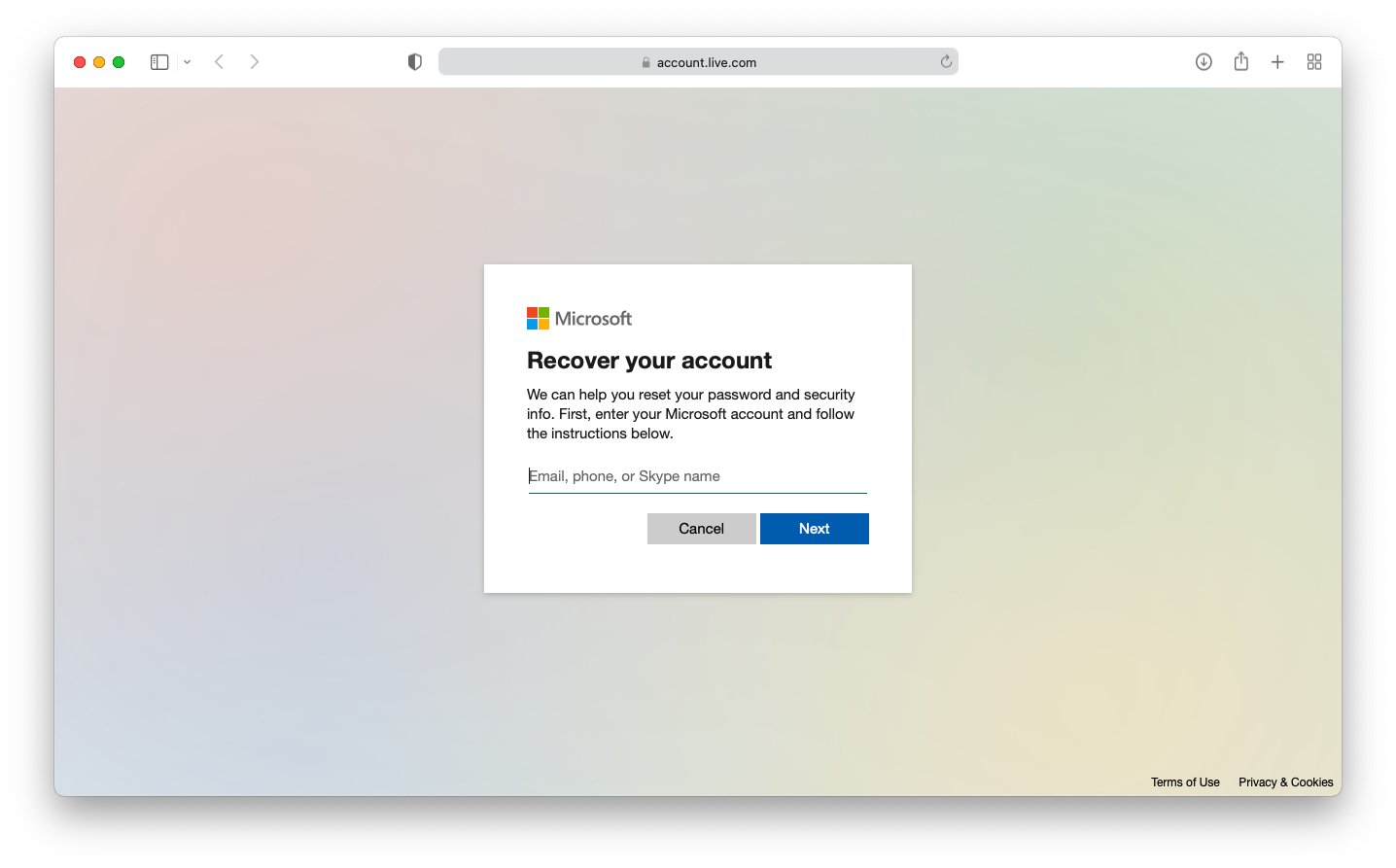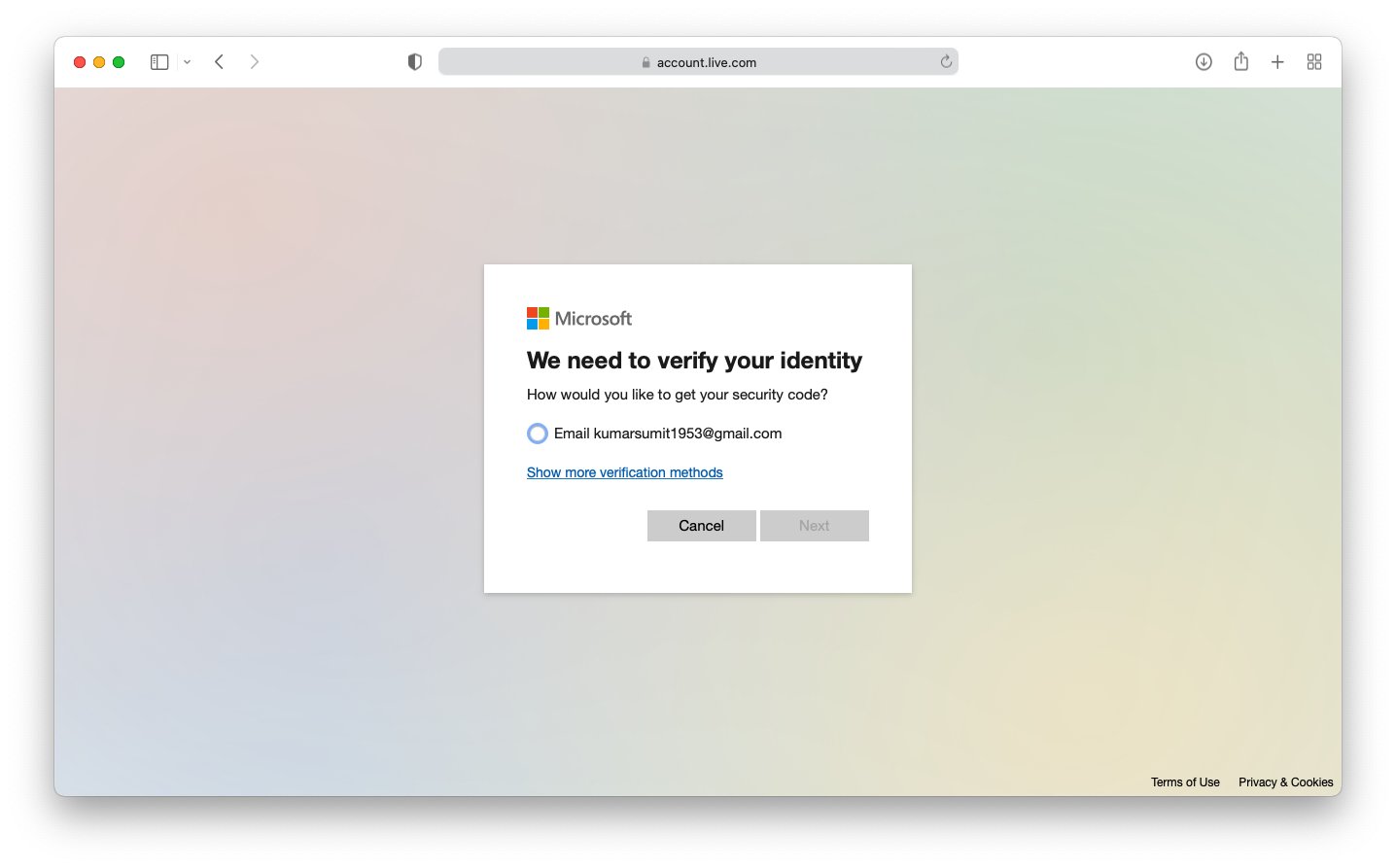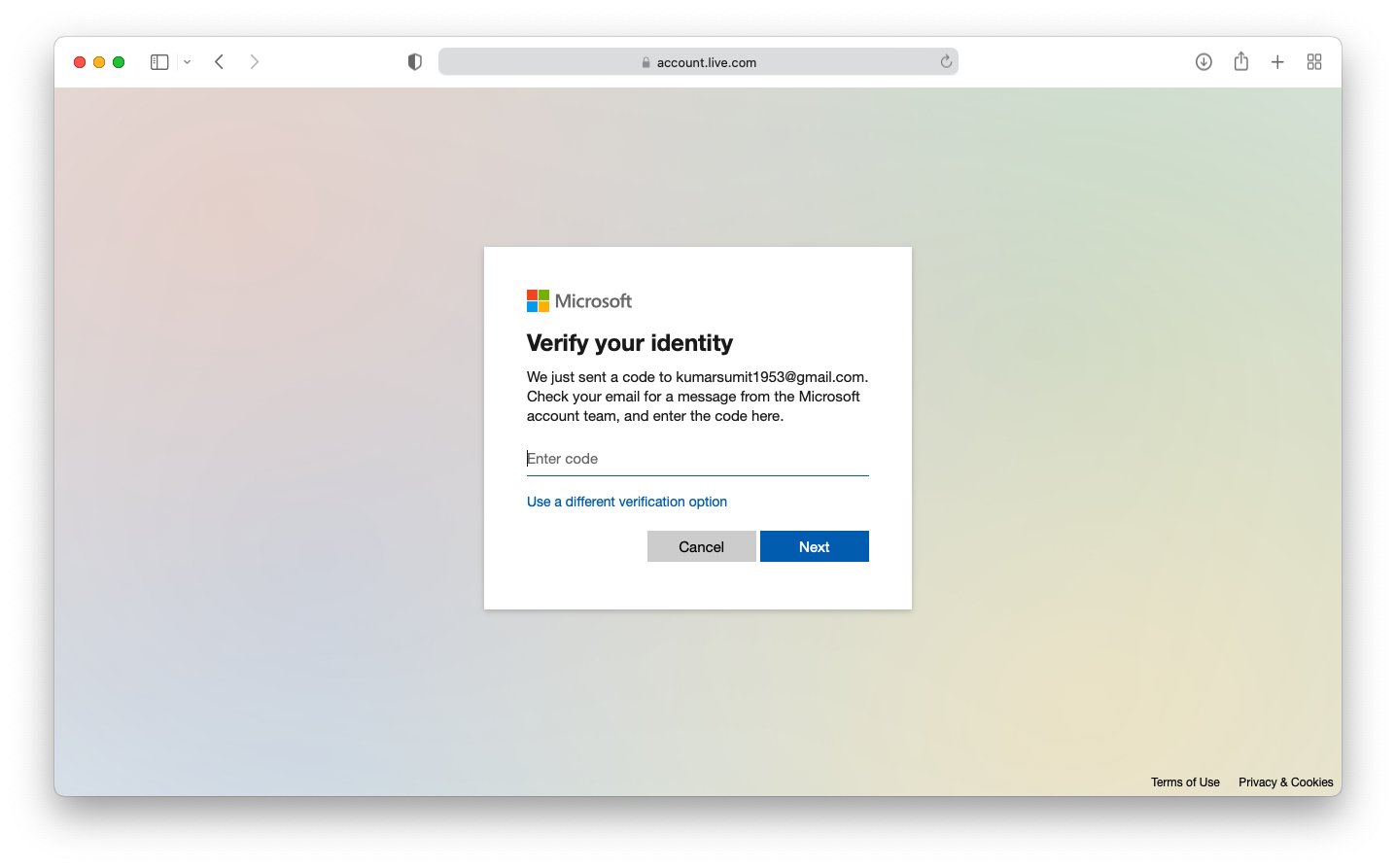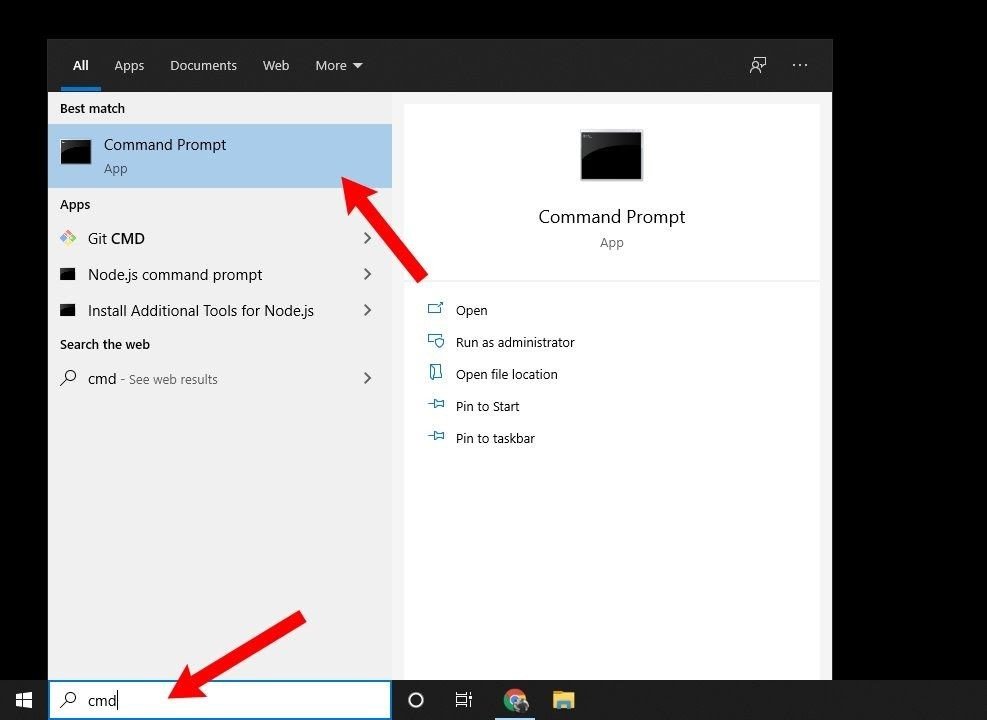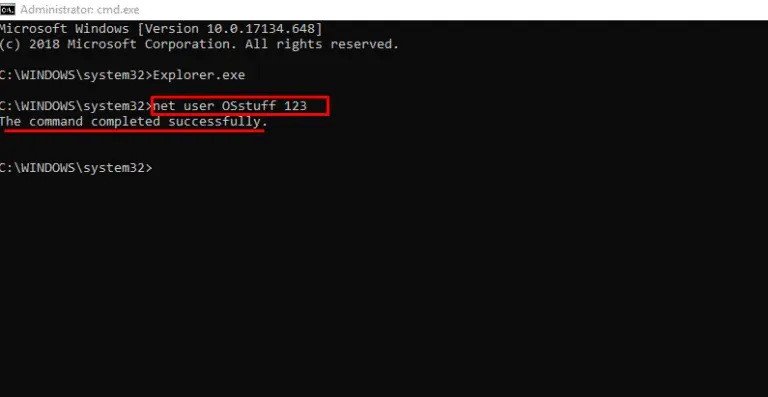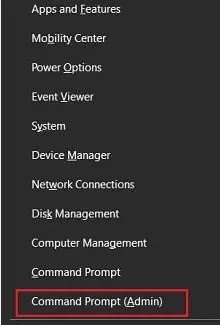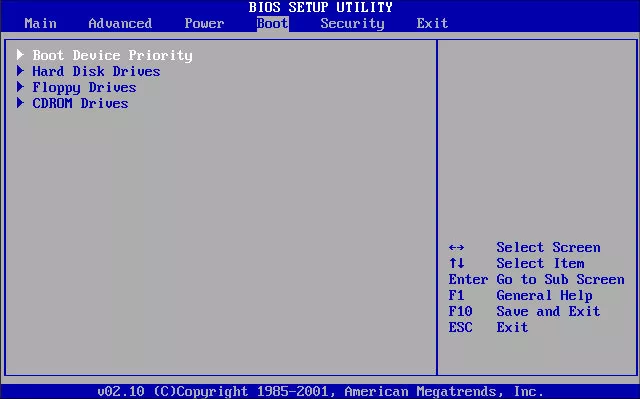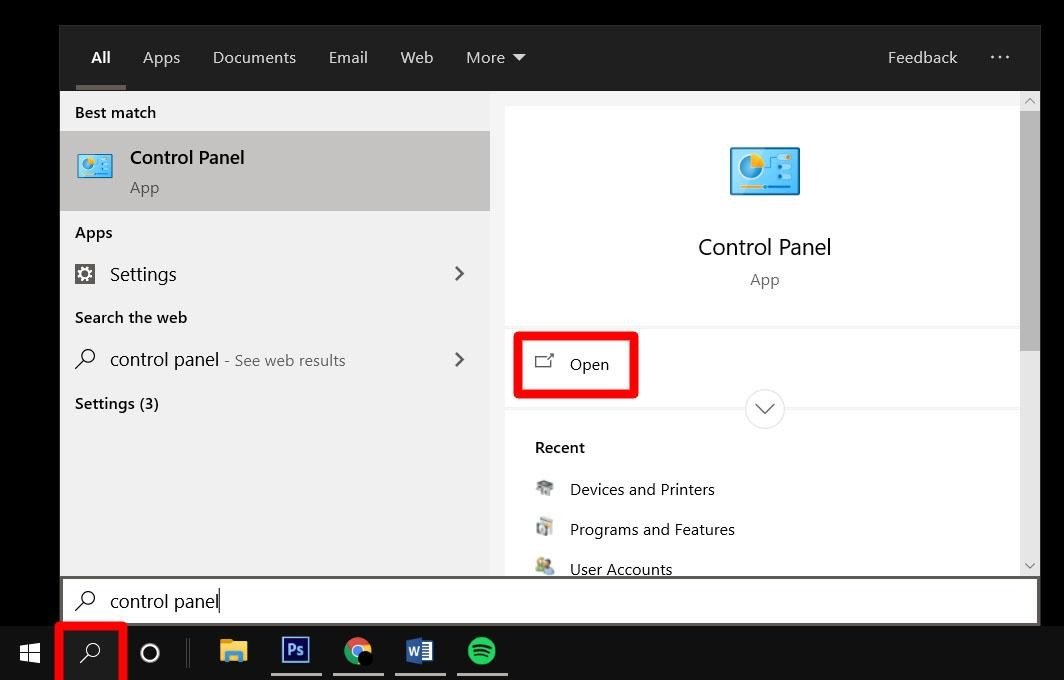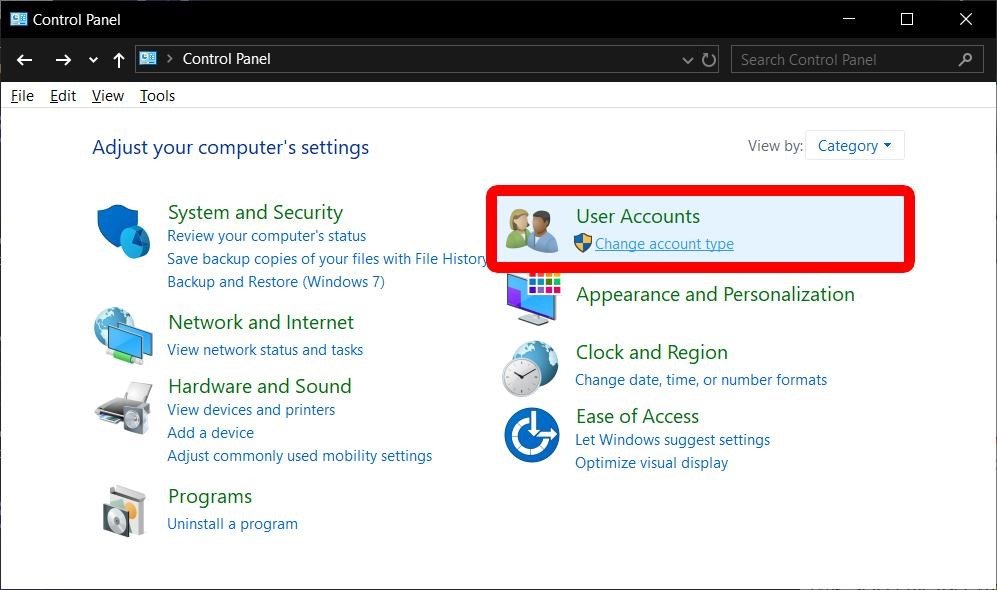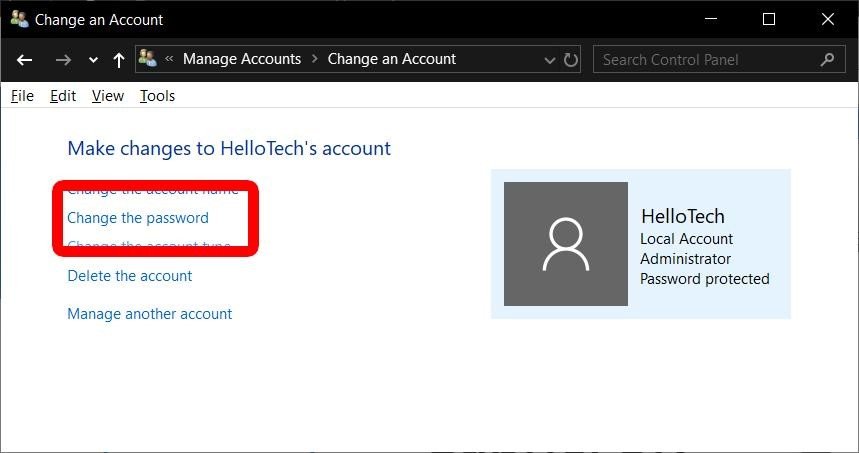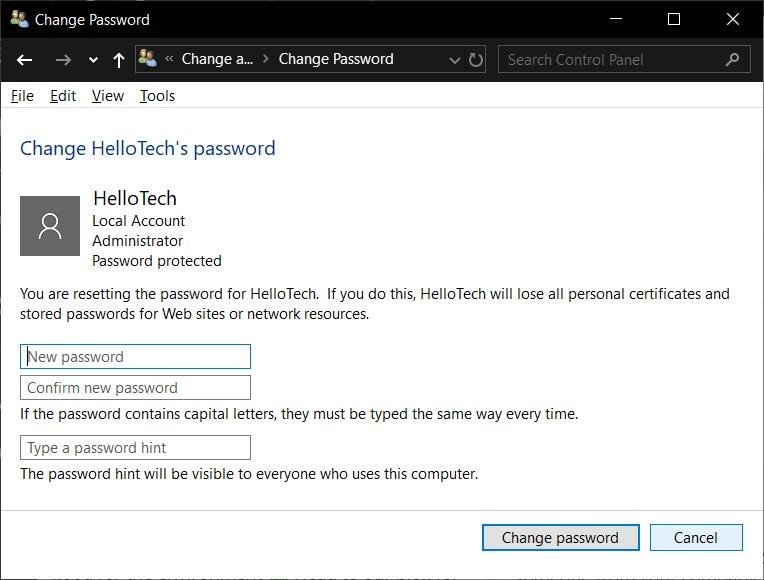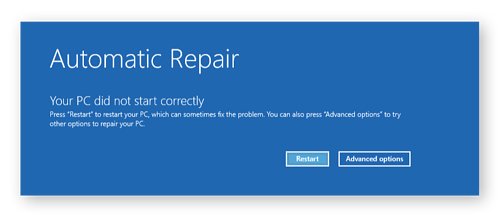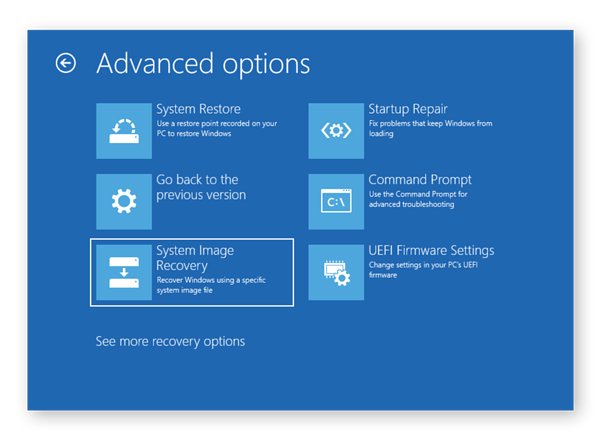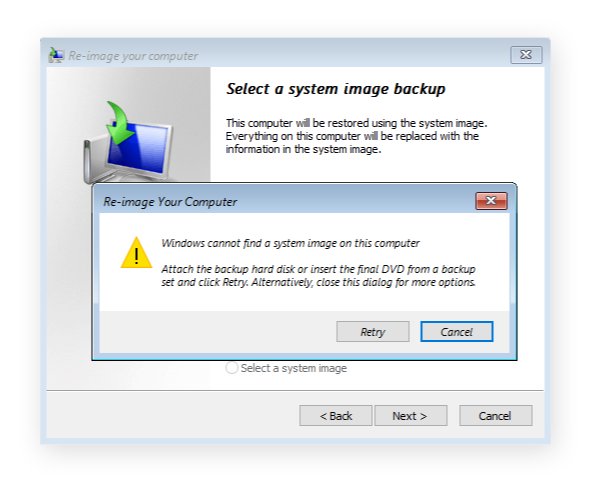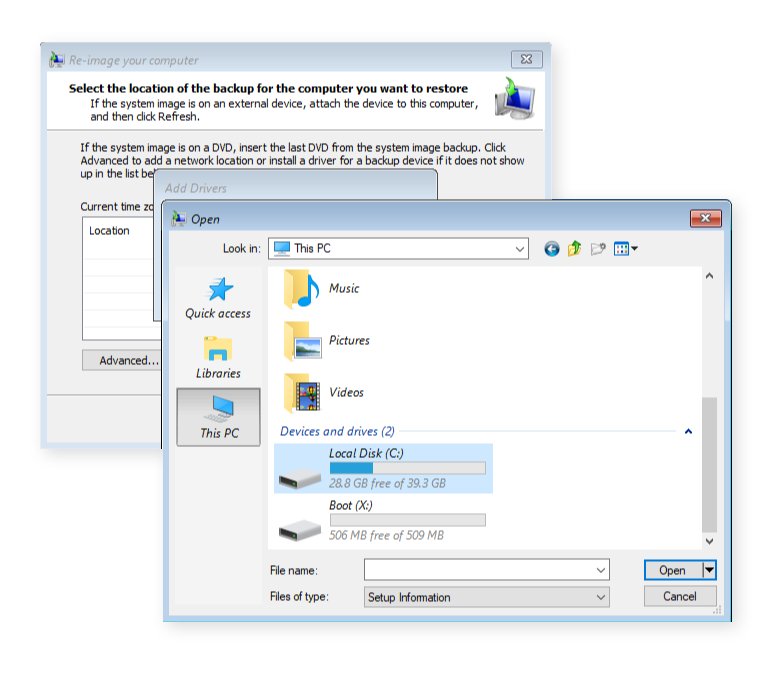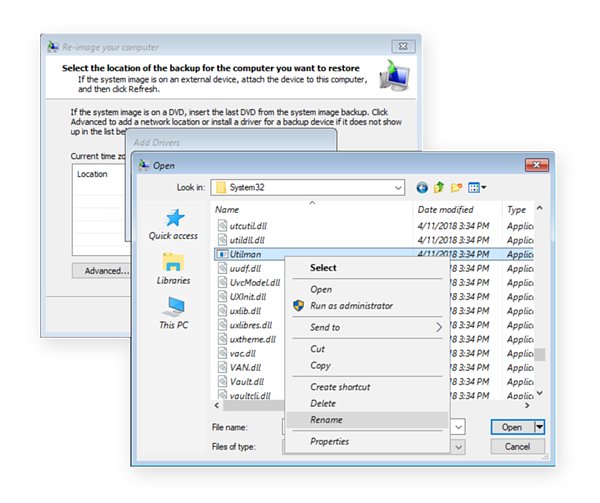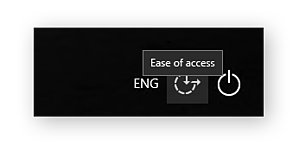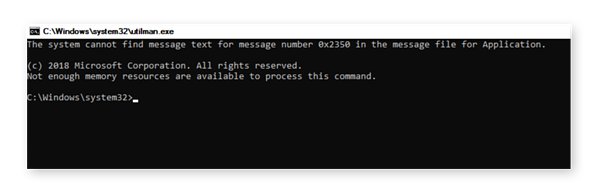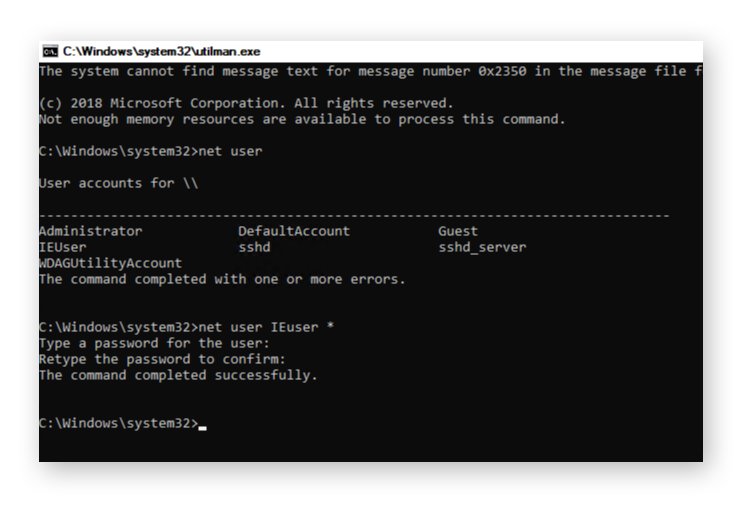Las contraseñas son las cadenas complejas que nos ayudan a mantener nuestros datos a salvo de intervenciones no autorizadas. Por eso, las personas establecemos una contraseña difícil para nuestros dispositivos.
Todavía recuerdo aquella situación en la que, una noche, ponía una contraseña muy difícil y a la mañana siguiente, intentaba de todo para restablecer esa contraseña. Lamentablemente en ese entonces las guías de internet no eran tan populares. Si olvidó la contraseña de windows 10, y tiene el mismo problema que yo, no se asuste, le ayudo. En esta guía, he compartido todas las formas fáciles de quitar contraseña windows 10 olvidada sin disco. Si ha revisado alguna otra guía de restablecimiento de contraseñas, se habrá encontrado con el término "disco de restablecimiento de contraseñas".
Aunque puede restablecer su contraseña de Windows utilizando un disco de restablecimiento de contraseñas, es un proceso muy complicado y además, necesita crear el disco de restablecimiento de contraseñas antes. He incluido todos los métodos que no incluyen ningún paso de creación de discos. Pero si estos no funcionan, he incluido un método en el que hay que utilizar una herramienta de utilidad que funciona con un 100% de éxito. La única pega es que necesita una unidad USB y una máquina secundaria para utilizar la herramienta.
Pero antes de continuar con los métodos, permítame presentarle rápidamente los diferentes tipos de cuenta de Windows. Francamente, no quiero que pruebe diferentes métodos hasta encontrar el que funciona con su máquina.
¿Qué son la cuenta local y la cuenta de Microsoft?
Para identificar qué cuenta está utilizando, el truco es muy sencillo. Generalmente, si está usando un correo electrónico para iniciar sesión en su máquina de Windows 10, está usando una cuenta de Microsoft, mientras que si está usando un nombre de usuario que ha creado sin estar conectado a Internet en su máquina, tiene una cuenta local.
La cuenta de Microsoft tiene su conjunto de beneficios, mientras que la cuenta local tiene sus propios beneficios. A continuación, se mencionan algunos:
| Cuenta de Microsoft | Cuenta local |
|---|---|
| Puede utilizar una sola cuenta en varias estaciones de trabajo. | Diferentes cuentas para diferentes servicios, por lo tanto, una mayor seguridad. |
| Una contraseña para MS-Office, One-Drive y Windows 10. | El acceso está limitado a una sola máquina. |
| Es fácil restablecer la contraseña. | Restablecer la contraseña es más complejo. |
| Se requiere una conexión a Internet activa para iniciar la sesión. | No es necesario tener conexión a Internet. |
La pega está directamente vinculada con el tipo de cuenta que está utilizando para acceder a su Windows 10/11. Es porque, si está usando una cuenta de Microsoft, entonces no tiene que esforzarse mucho para saber "cómo quitar contraseña windows 10 olvidada sin iniciar sesión."
Todos los usuarios de cuentas Microsoft han de consultar la parte 1 (siguiente sección) de la guía, mientras quienes tienen cuentas locales han de pasar a la parte 2 .
Parte 1: Cómo quitar contraseña windows 10 olvidada online
Parte 2: Cómo quitar contraseña windows 10 olvidada sin conexión
- Método 1: Usar el pin paraquitar contraseña windows 10 olvidada
- Método 2: Usar la pista de contraseña paraquitar contraseña windows 10 olvidada
- Método 3: Usar la herramienta de restablecimiento de contraseñas para Windows - PassFab 4WinKey
- Método 4: Usar otra cuenta de administrador para restablecer Windows 10
- Método 5: Usar CMD en la página de inicio de sesión paraquitar contraseña windows 10 olvidada
Parte 3: Las mejores formas de evitar el olvido de la contraseña de acceso
Parte 1: Cómo quitar contraseña windows 10 olvidada online
Este método es para aquellos que utilizan una cuenta de Microsoft para iniciar sesión en Windows 10. El proceso completo es bastante fácil, solo tiene que ser lo suficientemente cuidadoso para hacer los movimientos correctos según los pasos mencionados:
- Asegúrese de que tiene una conexión a Internet activa.
-
Visite la Página de recuperación de contraseñas.

- Introduzca el correo electrónico de su cuenta de Microsoft o el número de teléfono vinculado.
-
Tiene que seleccionar la cuenta para la verificación de la identidad.

-
Recibirá un código de verificación en su correo electrónico, introdúzcalo en la columna correspondiente.

-
Se le pedirá la nueva contraseña, introduzca sus nuevas contraseñas. Haga clic en Finalizar.

Ahora, tiene que usar la nueva contraseña para entrar en su sistema. Ha restablecido la contraseña de windows 10 sin disco con éxito.
Después, no tiene que buscar "Cómo quitar contraseña windows 10 olvidadasin iniciar sesión".
Sin embargo, si está utilizando una cuenta local, el método anterior no le servirá. Tiene que consultar la siguiente sección del contenido.
Parte 2: Cómo quitar contraseña windows 10 olvidada sin conexión
Si ha olvidado la contraseña de Windows 10 y no usa su cuenta local. Todos los métodos enumerados a continuación le sirven.
Todos estos métodos le ayudarán a resolver el problema de quitar contraseña windows 10 olvidadasin disco. Algunos pueden ser muy básicos, mientras que otros pueden requerir algunos pasos complejos.
Hemos enumerado todos los métodos en función de su complejidad creciente, puede elegir cualquiera de ellos para terminar de restablecer contraseña de windows 10 sin disco.
Método 1: Usar el pin paraquitar contraseña windows 10 olvidada
Al crear su cuenta en windows, es posible que haya creado un pin para su windows.
Si se acuerda, puede usarlo directamente para iniciar sesión en windows y más tarde si es necesario, puede ir a quitar contraseña windows 10 olvidadasin disco.
Una vez que esté en el sistema, siga los siguientes pasos:
- Haga clic en Windows y busque Símbolo del sistema.
-
Haga clic con el botón derecho del ratón en el símbolo del sistema y seleccione ejecutar como administrador.

-
Introduzca su nombre de usuario y la nueva contraseña deseada en el siguiente comando y escríbalo en la ventana cmd.
Net user Nombredeusuario Nuevacontraseña

- Deje que el comando se ejecute con éxito, una vez que haya terminado, cierre la ventana de cmd.
Restablece contraseña windows 10 sin disco. Ahora, puede utilizar la nueva contraseña para iniciar sesión.
Hay otras formas de restablecer la contraseña una vez que se ha iniciado la sesión en el sistema, pero la mencionada anteriormente es sencilla, y no requiere abrir varias ventanas y navegar por ellas.
Sin embargo, puede que no funcione para todos. Puede haber casos en los que la nueva contraseña no funcione. Si se encuentra con algo similar, puede utilizar cualquiera de los otros métodos de restablecimiento de contraseñas.
Método 2: Usar la pista de contraseña paraquitar contraseña windows 10 olvidada
Este método no es realmente un proceso de restablecimiento de contraseña. Se incluye porque algunos de los usuarios establecen una pista que es relevante para la contraseña.
En caso de olvidar la contraseña de Windows 10 e introducir una incorrecta, si ve la pista, puede intentar recordar qué contraseña había establecido para su portátil. Una vez que haya iniciado sesión en Windows, puede seguir los siguientes pasos para manejar el problema de cómo restablecer la contraseña sin disco.
- Pulse X + tecla de Windows a la vez.
-
Seleccione la última opción, es decir, Símbolo del sistema (Admin)

-
Copie el siguiente comando y péguelo en la ventana de cmd: net user nombredeusuario nuevacontraseña
Tiene que sustituir la palabra nombredeusuario por su nombre de usuario de Windows y nuevacontraseña por la contraseña deseada.

- Obtendrá un mensaje indicando que el comando se ha ejecutado con éxito.
Así que ahora, tiene su nueva contraseña. Puede utilizarla para iniciar sesión en su máquina.
Método 3: Usar la herramienta de restablecimiento de la contraseña de Windows - PassFab 4WinKey
PassFab 4WinKey es una herramienta de pago que le ayuda a realizar varias operaciones internas en Windows 10/11. Aunque la herramienta es de pago, merece la pena cada céntimo invertido.
Si ninguno de los métodos le funciona, puede probar la herramienta de utilidad PassFab 4WinKey. Siga los pasos mencionados a continuación para quitar contraseña windows 10 olvidadacon bastante facilidad:
- Descargue la herramienta PassFab 4WinKey desde el sitio web oficial en otro ordenador.
- Consiga una memoria USB de al menos 16 GB de espacio, e inserte el USB en el mismo ordenador que tiene la herramienta PassFab 4WinKey.
-
Inicie la herramienta PassFab 4WinKey y seleccione la unidad USB que ha insertado en el paso 2.

-
Haga clic en Siguiente y espere a que el proceso se complete.

- Una vez completado el proceso, reinicie su dispositivo y navegue hasta su menú de arranque. Pulse F12 o ESC para entrar en el menú de arranque.
-
Navegue hasta la opción de arranque y seleccione la prioridad del dispositivo de arranque, se mostrará una lista de opciones.

- Seleccione la unidad USB que ha insertado en el paso 2. Haga clic en "Entrar".
-
Aparecerá una nueva ventana de PassFab 4WinKey, en la que deberá elegir el sistema Windows, y hacer clic en Siguiente.

-
Seleccione la cuenta de usuario que desee y marque la opción de restablecer la contraseña.

Enhorabuena, ha restablecido su contraseña de Windows con la herramienta PassFab 4WinKey. Ahora, puede retirar el USB e iniciar la sesión normalmente con su nueva contraseña.
Método 4: Usar otra cuenta de administrador para restablecer Windows 10
Si tiene otra cuenta en su máquina con derechos de administrador, puede utilizar esa cuenta para terminar de restablecer la contraseña de Windows sin disco. Siga los pasos indicados a continuación:
- Inicie sesión en una cuenta de administrador diferente en Windows 10.
-
Abra la barra de búsqueda y busque el Panel de control.

-
Inicie el Panel de Control y haga clic en la opción de Cuentas de usuario.

-
Seleccione la cuenta deseada, para la que desea restablecer la contraseña sin disco. Haga clic en Cambiar la contraseña.

-
Aparecerá una nueva ventana en la que tendrá que establecer la nueva contraseña con una pista de contraseña que da una idea de la nueva contraseña establecida.

- Haga clic en el botón Cambiar contraseña y reinicie su máquina.
Así que, ahora ha restablecido con éxito su contraseña de Windows 10 con la ayuda de otra cuenta de administrador. Puede utilizar la nueva contraseña para iniciar sesión en su sistema.
Método 5: Usar CMD en la página de inicio de sesión paraquitar contraseña windows 10 olvidada
En este método, estoy asumiendo que no tiene un PIN y no puede averiguar cuál era su contraseña, incluso con la pista. Ahora, como no puede entrar en el sistema, tenemos que restablecer su contraseña directamente desde la ventana de inicio de sesión.
Para comenzar con este método, es necesario arrancar el dispositivo en modo de reparación automática. Puede hacerlo reiniciándolo varias veces o apagándolo entre el arranque.
Una vez que esté en el modo de reparación, siga los pasos mencionados a continuación:
-
Una vez cerrada la reparación automática, verá un cuadro de diálogo, donde tendrá dos opciones: Reinicio y Opciones avanzadas

- Seleccione la opción avanzada y aparecerá una nueva ventana.
-
En las ventanas, haga clic en "solucionar problemas", y seleccione "opciones avanzadas" de la lista.

- Seleccione "Recuperación de la imagen del sistema". Aparecerá una nueva ventana de diálogo.
-
Le saldrá un mensaje de error que indica que "Windows no puede encontrar una imagen del sistema en este equipo". Tiene que cerrar ese cuadro de diálogo y hacer clic en "Siguiente".

- En la nueva ventana, verá una opción como "Avanzada". Selecciónela y haga clic en "Instalar un controlador". Después, haga clic en "Aceptar".
-
Se abrirá una ventana de exploración, en la que tendrá que navegar hasta el disco local C:\Windows\System32. Una vez que esté en el directorio Sistema 32, necesita buscar "utilman" y renombrarlo a "utilmancopy".

-
Ahora, localice el archivo renombrado y haga una copia del mismo. A continuación, renombre el primer archivo como "utilman".

- Cierre todas las ventanas y reinicie su máquina.
-
En el paso 8, simplemente sustituimos el botón de acceso fácil por una ventana CMD. Haga clic en Facilidad de Acceso y verá que aparecerá una nueva ventana de cmd.

-
En la ventana CMD, copie el siguiente comando.
Net User Nombredeusuario Nuevacontraseña

Aquí tiene que reemplazar Nombredeusuario con su nombre de usuario de Windows y Nuevacontraseña con su nueva contraseña deseada.
Aparecerá el mensaje "El comando se ha completado con éxito".

Así se usa el símbolo del sistema para arreglarlo, no tendrá problemas de cómo restablecer una contraseña de windows 10 sin disco. Sin embargo, si quiere no tener contraseña, puedes dejar la nueva contraseña en blanco.
Si quiere utilizar herramientas online gratuitas para restablecer la contraseña, quizá pueda probar Ophcrack. Pero solo puede recuperar contraseñas que contengan de 0 a 14 caracteres y la interfaz de usuario no es tan atractiva.
Parte 3: Las mejores formas de evitar el olvido de la contraseña de acceso
- Establezca una contraseña que esté vinculada a usted y a su cerebro, pero que no la conozca nadie más.
- Envíesela por correo electrónico, para conservarla para siempre.
- Establezca una pista relevante de la contraseña.
- No ponga una contraseña al azar, ha de tener sentido.
- Guarde su contraseña en algún lugar sin conexión, pero en un formato encriptado.
Si sigue al menos algunas de las prácticas mencionadas anteriormente, no tendrá que buscar "Cómo restablecer la contraseña de Windows sin disco" pronto.
Notas finales
Por lo tanto, esta fue una guía sobre las diferentes formas de quitar contraseña windows 10 olvidada sin disco y sin esfuerzo. Si se encuentra con algo que no haya podido solucionar, indíquemelo en los comentarios de abajo. Lo discutiremos más a fondo y pensaremos en algo más.
Aparte de esto, siempre se recomienda establecer una contraseña fuerte, pero hay que estar muy atento al establecer una contraseña. Generalmente lo que ocurre es que ponemos una contraseña al azar con prisas y acabamos olvidándola en pocas horas.
También he enumerado algunas de las mejores formas de evitar el olvido de las contraseñas de acceso. Intente poner en práctica algunas de ellas. Añádanos a Favoritos, en caso de que vuelva a necesitar conocer métodos de restablecer contraseña sin disco en windows 10, no tiene que pasar por los métodos aleatorios de internet.